Apple Watch patří právem mezi nejoblíbenější chytré hodinky, které si na trhu můžete zakoupit. Kromě toho, že nabízí mnoho funkcí, díky kterým vás donutí denně sportovat, anebo se aspoň hýbat, tak jsou především skvělým každodenním společníkem, a to například pro telefonování tehdy, kdy nemůžete najít iPhone, anebo třeba pro zobrazování notifikací. V tomto článku se podíváme na 5 skrytých triků v Apple Watch, o kterých dost možná neví ani pokročilí uživatelé.
Mohlo by vás zajímat

Dock jakožto spouštěč aplikací
Věděli jste o tom, že v rámci Apple Watch můžete zobrazit dock? Nejedná se sice o klasický dock, který se zobrazuje v iPhonu anebo třeba na Macu, avšak slouží prakticky k tomu samému – k přístupu k různým aplikacím. Do docku se v Apple Watch dostanete tak, že stiskněte boční tlačítko. Defaultně je dock v Apple Watch nastaven tak, aby vám zobrazoval naposledy spuštěné aplikace. Dock si však můžete nastavit tak, aby vám po otevření ukazoval jen vámi zvolené aplikace. To si můžete nastavit na iPhonu v aplikaci Watch, kde rozklikněte sekci Dock. Poté stačí, abyste aktivovali možnost Oblíbené. Poté klepněte vpravo nahoře na Upravit a přidejte si do oblíbených ty aplikace, které se v Docku mají zobrazovat.
Jaké údaje se zobrazí při cvičení
Pokud patříte mezi uživatele, kteří dělají nějaké zajímavé cvičení, tak by vás také mohly zajímat různé zajímavé údaje. Věděli jste o tom, že si můžete na Apple Watch tyto údaje u určitých cvičení nastavit podle vlastního uvážení? Pro tohle nastavení stačí, abyste přešli do aplikace Watch na vašem iPhonu, kde rozklikněte sekci Cvičení. Zde poté klepněte na možnost Zobrazení cvičení a vyberte si to cvičení, které chcete upravit. Jakmile ho rozkliknete, tak klepněte v pravém horním rohu na Upravit a vyberte si, které údaje se mají při cvičení zobrazit.
Režim kina
Režim kina patří mezi jednu z nejpodceňovanějších a nejméně využívaných funkcí, které Apple Watch nabízí. Ve finále se jedná o velmi praktickou funkci, kterou budete po přečtení tohoto odstavce využívat velmi často. Režim kina můžete jednoduše aktivovat na vašich Apple Watch tak, že ze spodní části obrazovky vytáhnete ovládací centrum. Jakmile tak učiníte, tak režim kina aktivujete stisknutím divadelních masek. Tento režim se při aktivaci stará o to, že se displej neprobudí pohybem ruky, ale pouze poté, co na něj položíte prst. To se hodí nejen v kině, ale také v případě, že s vašimi Apple Watch spíte.
Změňte si rozložení ovládacího centra
Stejně tak, jako na iPhonu či iPadu, tak i na Apple Watch si můžete změnit rozložení ovládacího centra. Pokud například chcete přesunout ikonu vibrací výše, anebo třeba ikonu letadla níž, tak můžete. Vše, co proto musíte udělat, je přejet prstem ze spodní strany displeje směrem nahoru, čímž otevřete ovládací centrum. Poté v rámci ovládacího centra sjeďte úplně dolů a klepněte na možnost Upravit. Ikony se poté začnou třást stejně, jako na iPhonu či iPadu. Prstem je poté stačí jednoduše přemístit. Jakmile budete mít hotovo, tak ve spodní části ovládacího centra stiskněte Hotovo.
Ovládací centrum odkudkoliv
A u ovládacího centra ještě zůstaneme. Pokud jste se někdy v Apple Watch nacházeli v nějaké aplikaci a chtěli jste z ní otevřít ovládací centrum, tak se vám to dost možná nepodaří. V takovém případě jste vždy byli odkázáni na to, abyste přešli na domovskou obrazovku, kde se dá ovládací centrum jednoduše otevřít. I v aplikacích však lze ovládací centrum otevřít – stačí, abyste podrželi chvilku prst na spodní hraně displeje, a poté přejeli prstem nahoru. Tímto způsobem tedy můžete otevírat ovládací centrum Apple Watch i v různých aplikacích.
Mohlo by vás zajímat

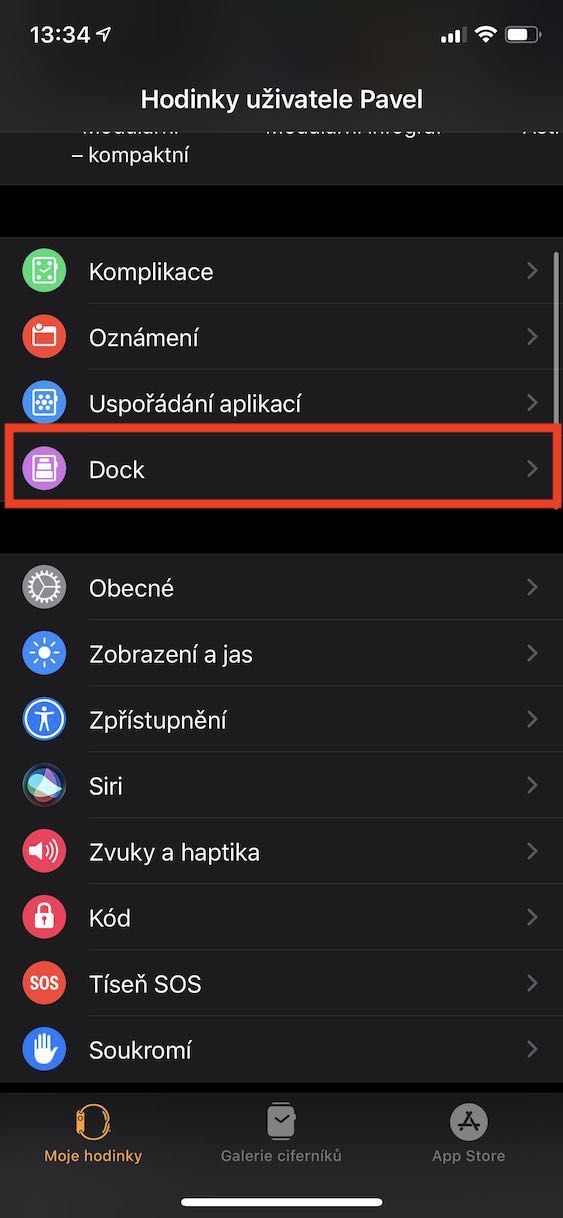
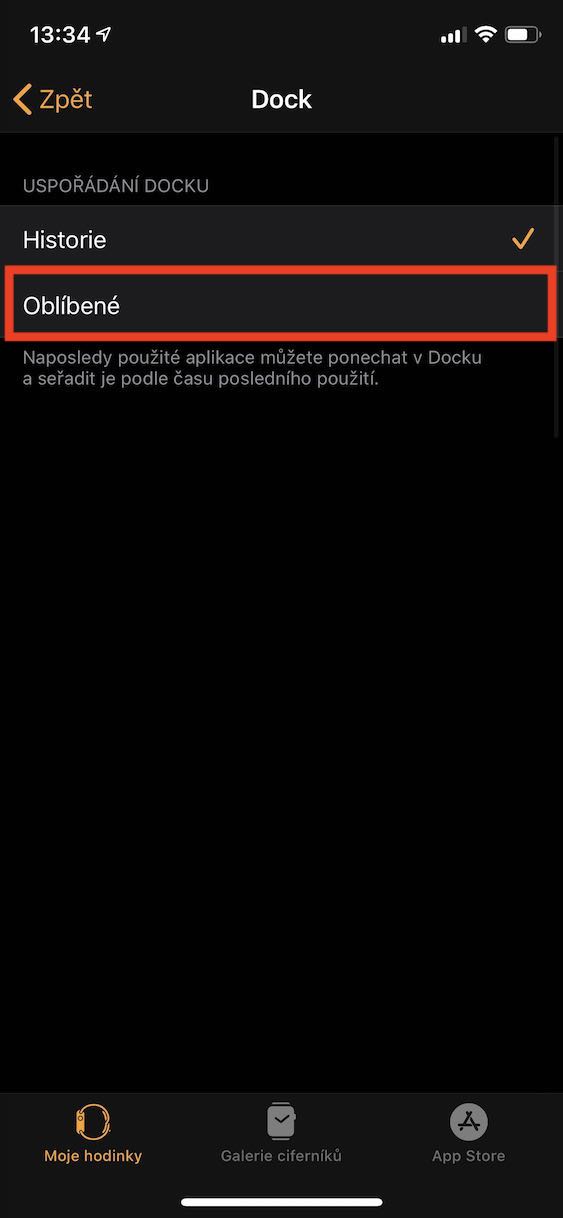
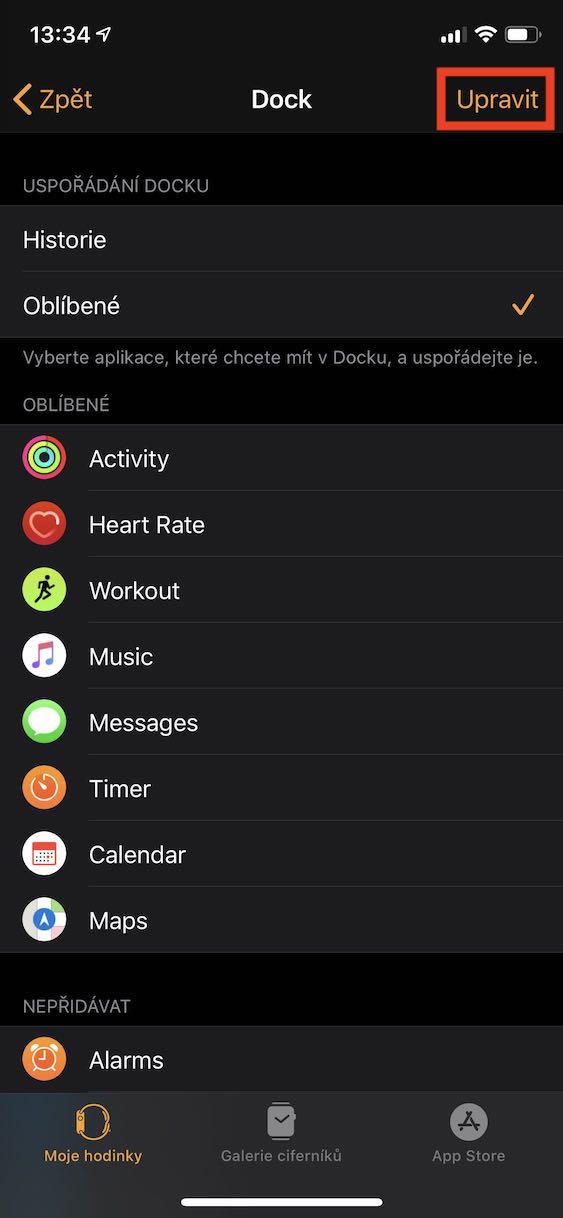
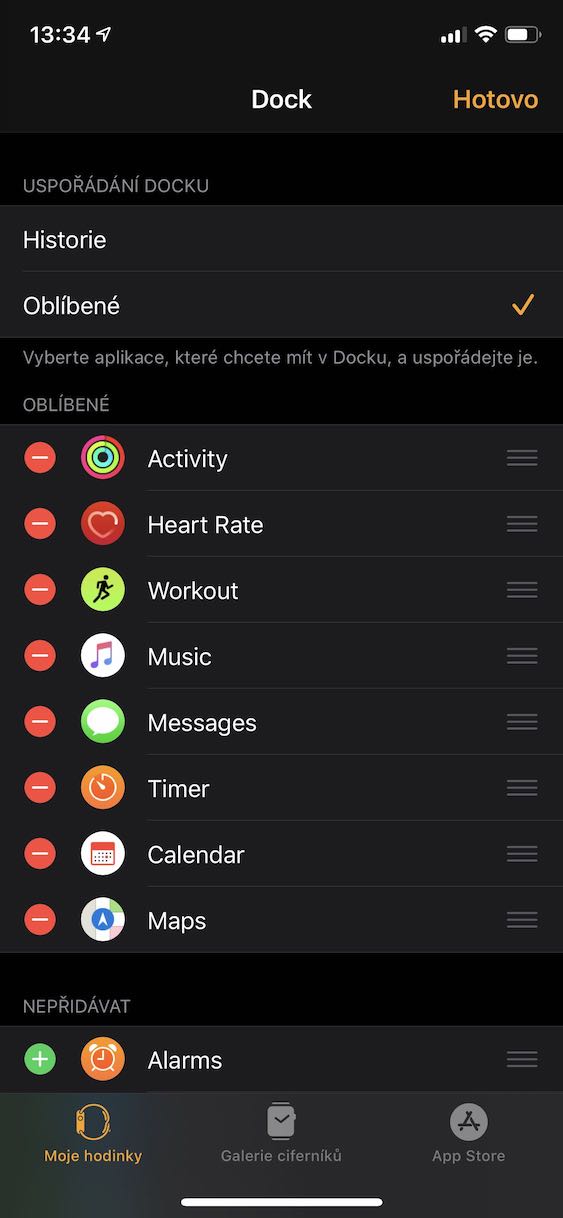
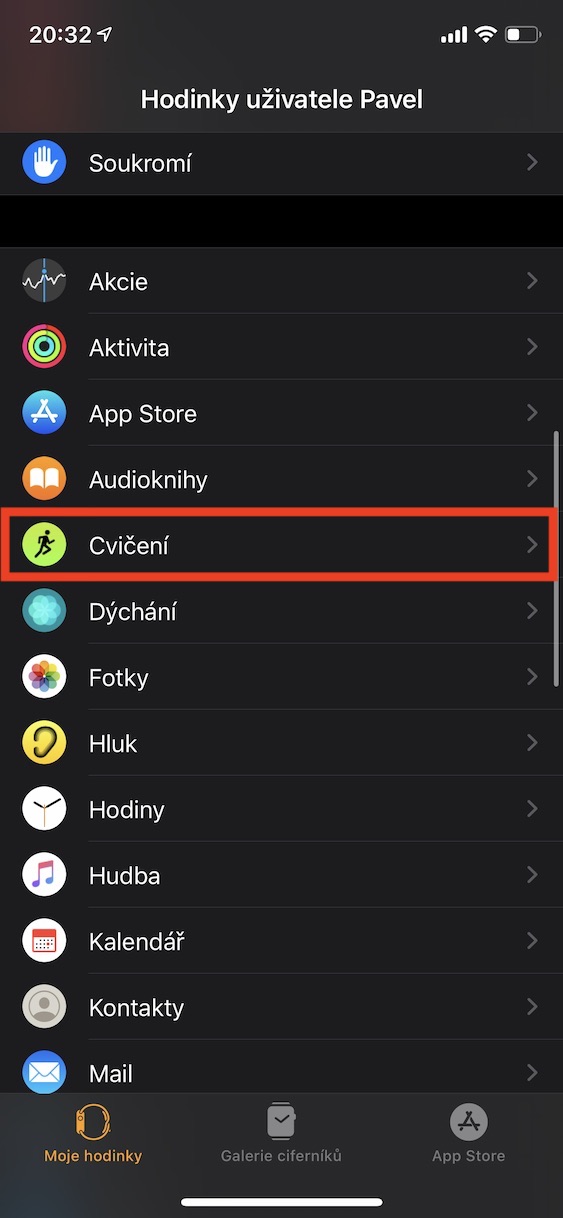

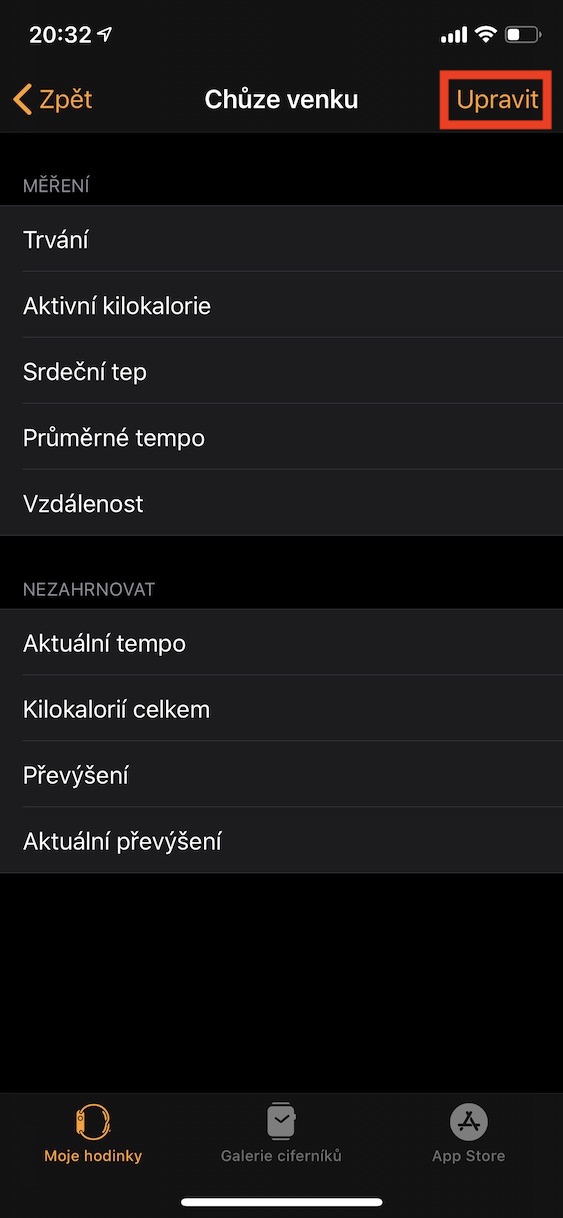
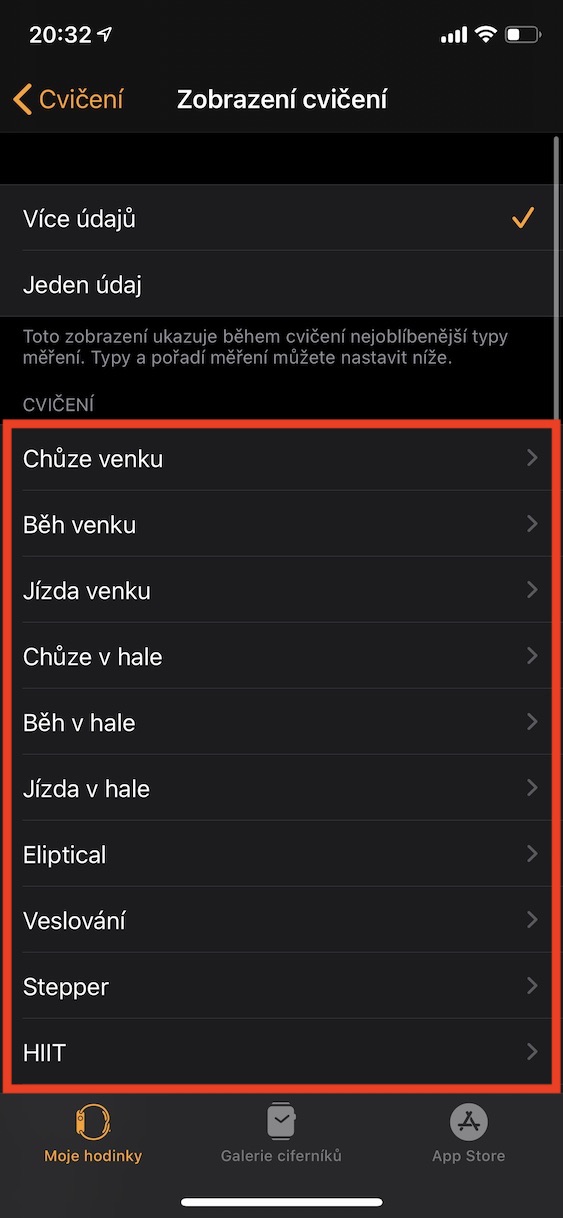
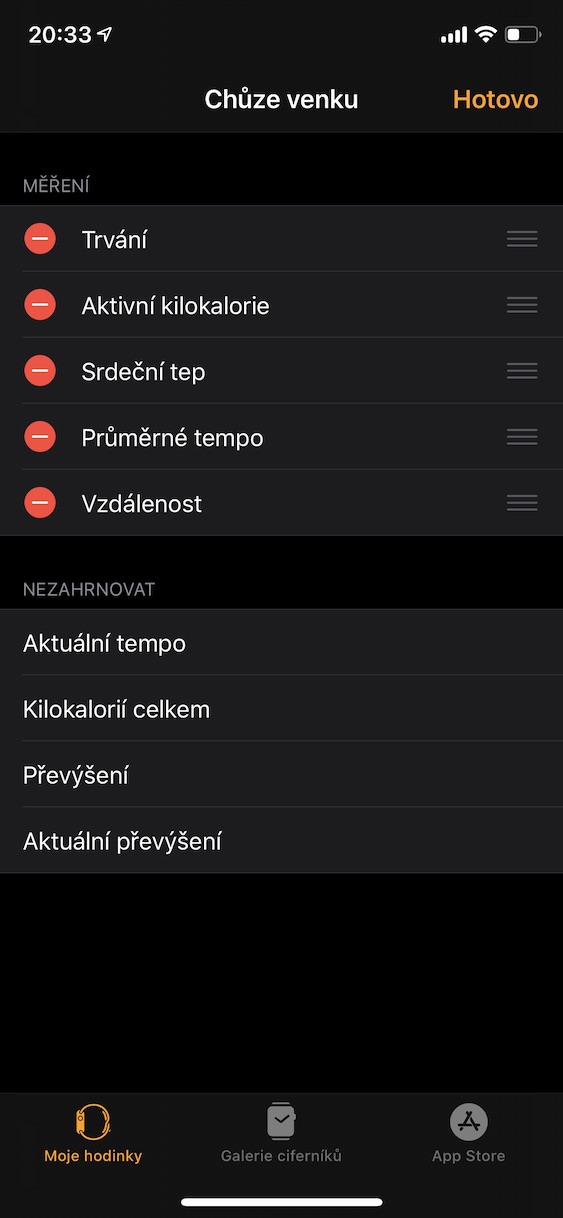
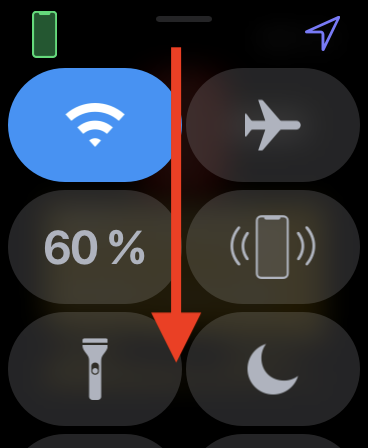
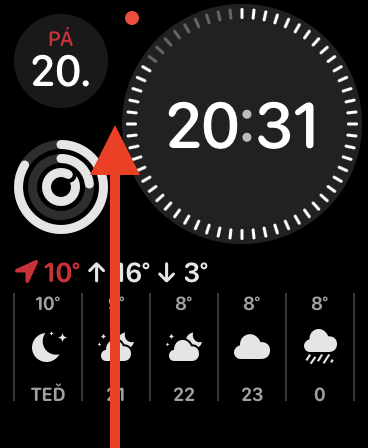
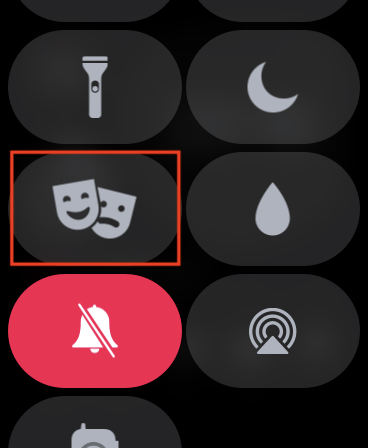
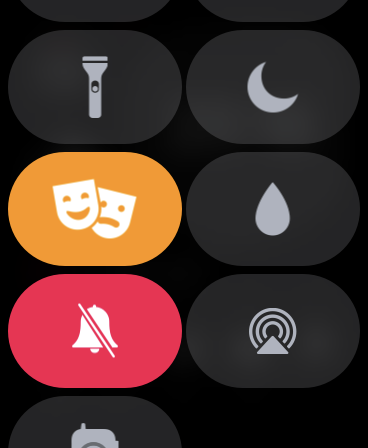
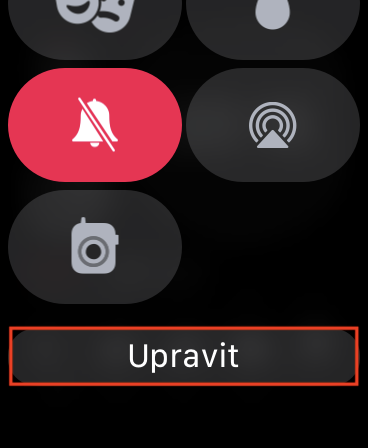
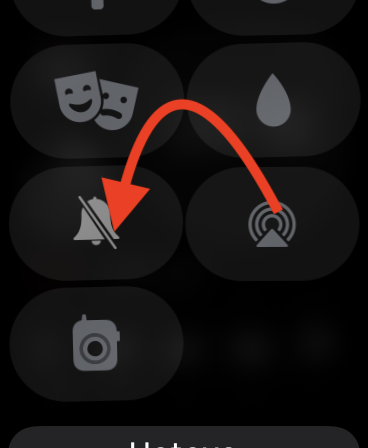
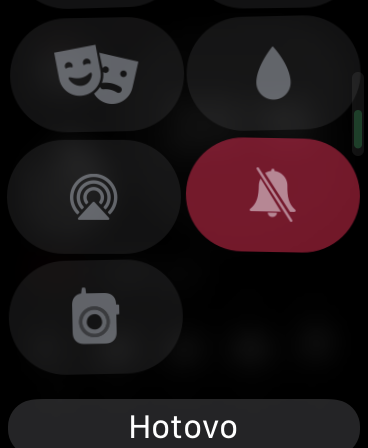
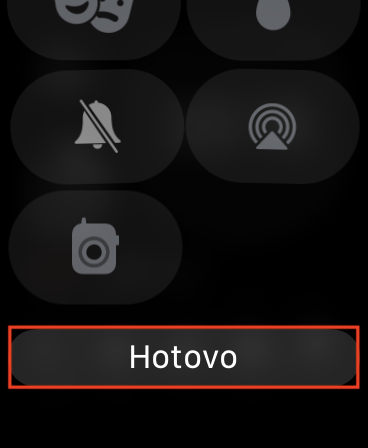



Mě by spíš zajímalo, zda jde nastavit nějak „REŽIM KINA“, aby se spouštěl v určitý čas. Takhle ho každý večer musím aktivovat a ráno většinou deaktivovat. Tak snad AW používají i zaměstnanci Apple a napadne je to, že by tohle mohli přidat s novou verzí, aby si to tam lidi mohli nastavit, něco jako „večerka“.
Páni redaktoři a co LTE ??? 😫😫😫 rádi bychom nějaké info 👍🏻⌚️
To musis jit ptat se nasich zaostalych operatoru na lte v aw